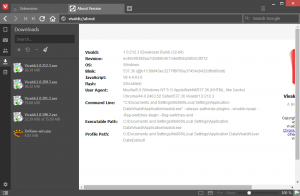Sukurkite atkūrimo taško kontekstinį meniu „Windows 10“.
Jei naudojate sistemos atkūrimo funkciją sistemoje „Windows 10“, kad grąžintumėte paskutinę žinomą operacinę sistemą stabilų tašką, kai jis veikė tinkamai, galbūt norėsite sukurti naują atkūrimo tašką su PowerShell. Tai gali būti naudinga įvairiuose automatizavimo scenarijuose. Norėdami greičiau pasiekti šią funkciją, prie darbalaukio pridedate specialų kontekstinio meniu elementą „Sukurti atkūrimo tašką“.

Sistemos atkūrimas nėra nauja „Windows 10“ funkcija. Ši technologija buvo pristatyta 2000 m. su Windows Millenium Edition. Tai leidžia grąžinti įdiegtą operacinę sistemą į ankstesnę būseną. Sistemos atkūrimas sukuria atkūrimo taškus, kuriuose išsaugoma visa registro nustatymų, tvarkyklių ir įvairių sistemos failų būsena. Vartotojas gali grąžinti operacinę sistemą į vieną iš atkūrimo taškų, jei „Windows 10“ tampa nestabili arba nepaleidžiama.
Skelbimas
Įsitikinkite, kad jūsų vartotojo paskyra turi administracinės privilegijos. Įgalinti sistemos atkūrimą jei jis išjungtas.
Prieš tęsdami, turite padidinti sistemos atkūrimo taško dažnį. Tai galima padaryti naudojant paprastą registro pakeitimą, kuris aprašytas čia:
Padidinkite sistemos atkūrimo taško dažnį sistemoje „Windows 10“.
Norėdami sukurti atkūrimo taško kontekstinį meniu sistemoje „Windows 10“., vadovaukitės toliau pateiktomis instrukcijomis.
- Atidaryk Registro rengyklės programa.
- Eikite į šį registro raktą.
HKEY_CLASSES_ROOT\DesktopBackground\Shell
Sužinokite, kaip pereiti prie registro rakto vienu paspaudimu.
- Čia sukurkite naują dalinį raktą pavadinimu „RestorePoint“.

- Dešinėje sukurkite naują eilutę (REG_SZ), pavadintą MUIVerb, ir nustatykite ją į eilutę „Sukurti atkūrimo tašką“.
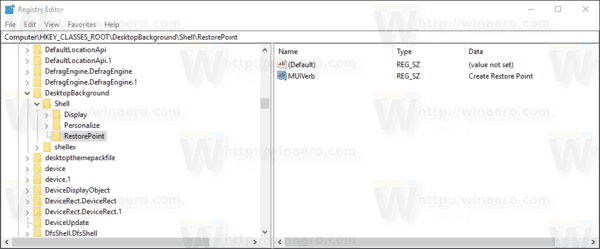
- Sukurkite naują eilutės reikšmę „Icon“ ir nustatykite ją į šią reikšmę:
C:\Windows\System32\rstrui.exe

- Po sukurtu „RestorePoint“ raktu sukurkite naują dalinį raktą pavadinimu „Command“.
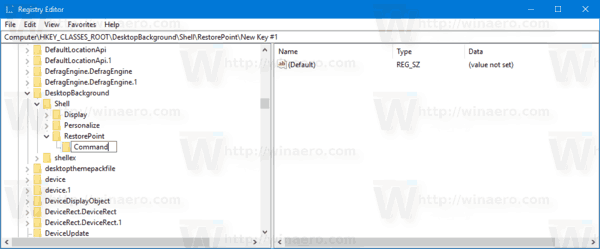
- Dešinėje pakeiskite numatytąjį (neįvardytą) parametrą ir nustatykite jį į šią reikšmę.
powershell.exe -c start -veiksmažodis runas cmd '/k wmic.exe /Vardų erdvė:\\root\numatytasis kelias SystemRestore Call CreateRestorePoint \"Mano atkūrimo taškas\", 100, 7'
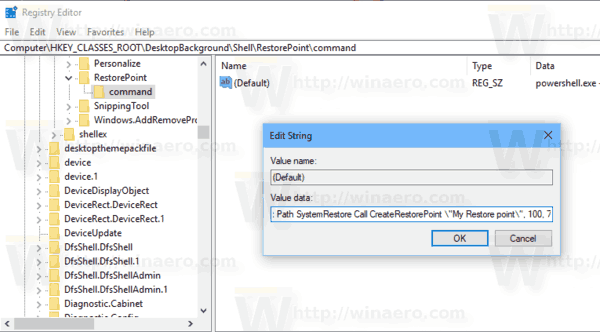
Dabar dešiniuoju pelės mygtuku spustelėkite tuščią vietą darbalaukyje. Ten bus pasiekiama nauja komanda.
Norėdami sutaupyti laiko, galite atsisiųsti šiuos paruoštus naudoti registro failus.
Atsisiųsti registro failus
Viskas.